Adobe Illustrator CCで、徐々に透明になるグラデーションを作成する方法を紹介します。通常のグラデーションを作成し、それに不透明マスクを適用することで、簡単に実現できます。
まず、グラデーションを適用したい画像を用意し、同じサイズのオブジェクトを作成します。オブジェクトには色付きの線を使用しても問題ありません。
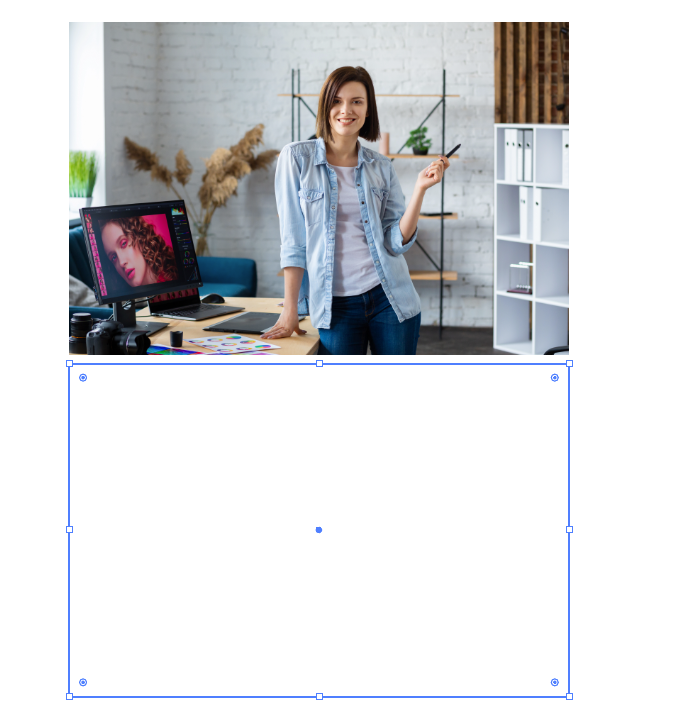
作成したオブジェクトを選択し、グラデーションツールをクリックします。これにより通常のグラデーションが適用されます。
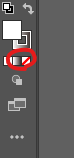
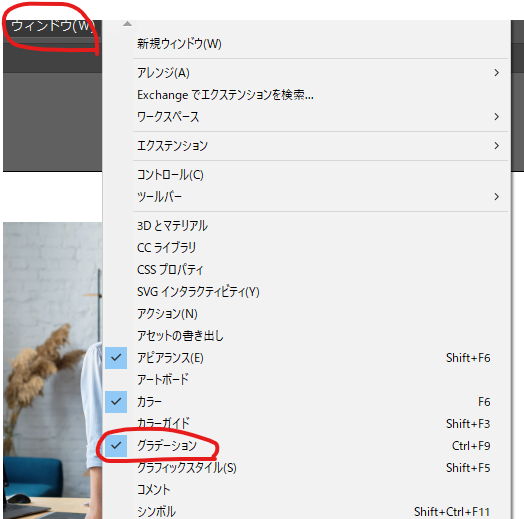
グラデーションパネルを開きます。パネルが表示されていない場合は、「ウィンドウ」メニューから「グラデーション」を選択します(ショートカットキー:Ctrl+F9 / Macではcommand+F9)。
そして、グラデーションパネルで角度を90°に設定します。これにより、グラデーションの黒色部分が透明になるように設定されます。
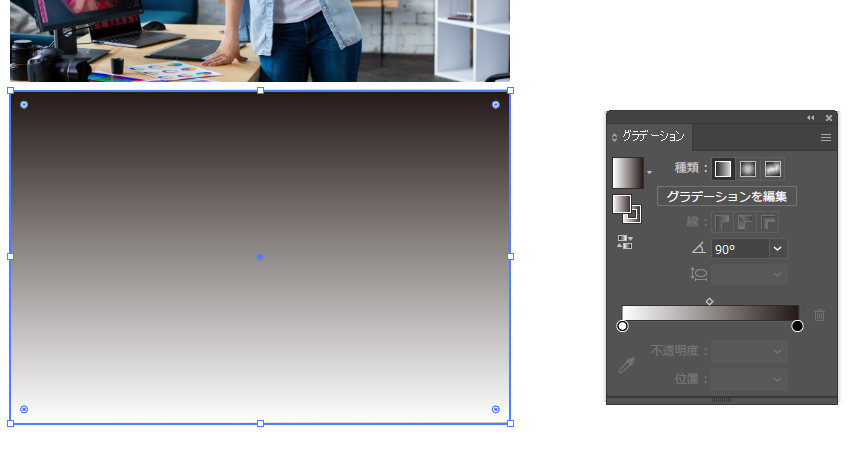
これで、垂直方向に透明になるグラデーションが作成されます。
次に、画像とオブジェクトを重ね合わせます。オブジェクトが前面に来るように、「オブジェクト」メニューから「重ね順」>「最前面へ」を選択します(ショートカットキー:Shift+Ctrl+] / Macではshift+command+])。
重ねた画像とオブジェクトを選択し、透明パネルを開きます。「ウィンドウ」メニューから「透明」を選択します(ショートカットキー:Shift+Ctrl+F10 / Macではshift+command+F10)。
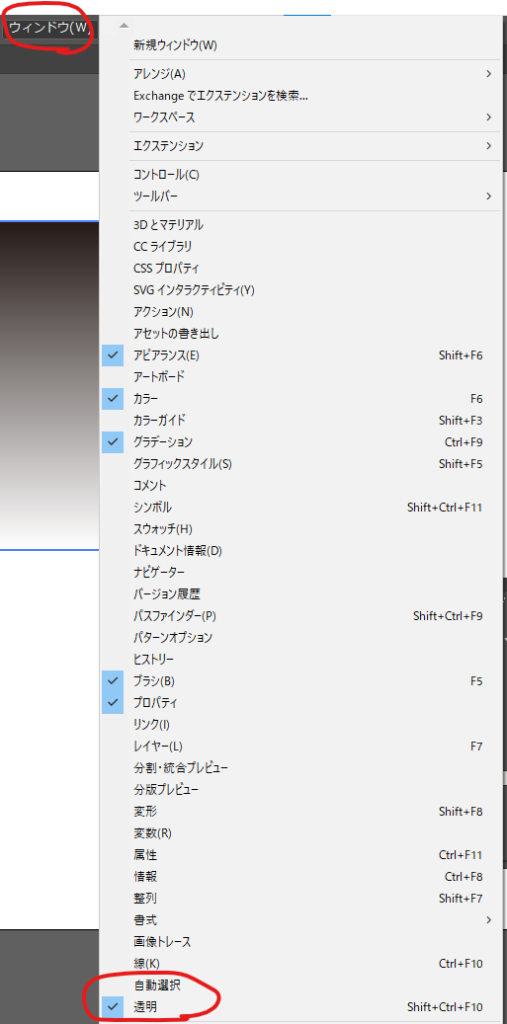
透明パネルのメニューを開き、画像とオブジェクトを両方選択した状態で「不透明マスクを作成する」を選択します。
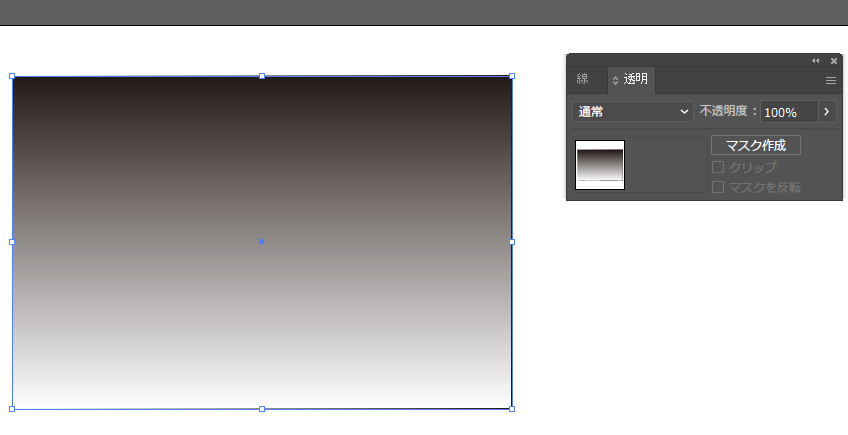
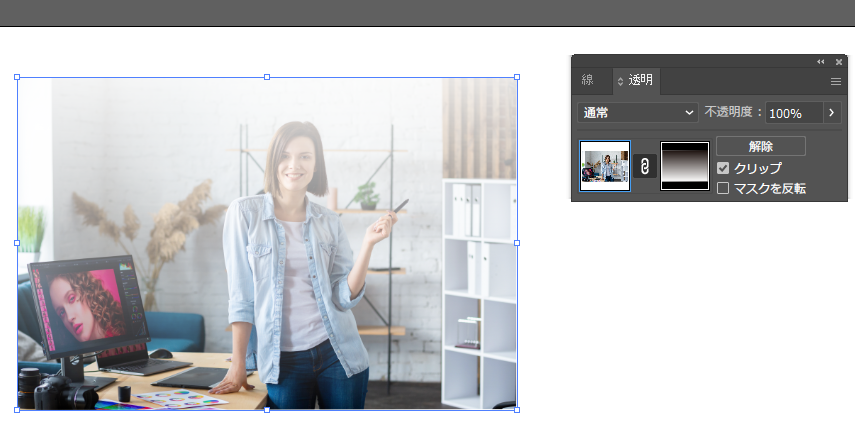
これにより、徐々に透明になるグラデーションが作成されます。

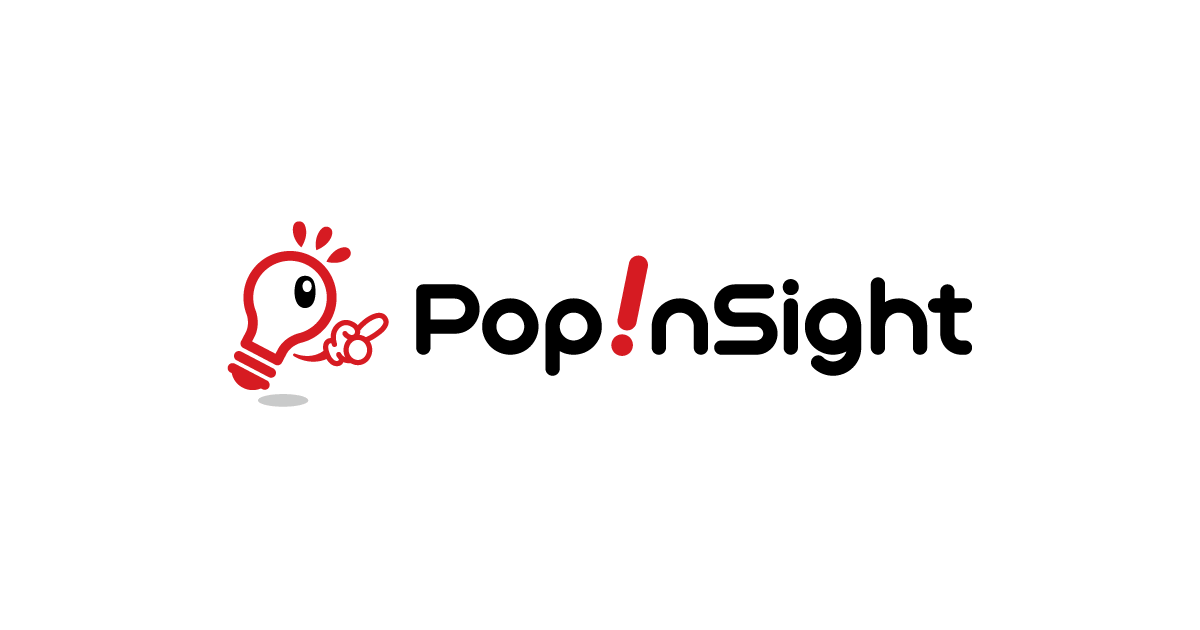


コメント